Win10系统使用语音关闭计算机系统的设置方法
1、Windows10系统使用语音关闭计算机系统的设置方法步骤:进入资源管理器,点击【查看】,勾选【隐藏的项目】;
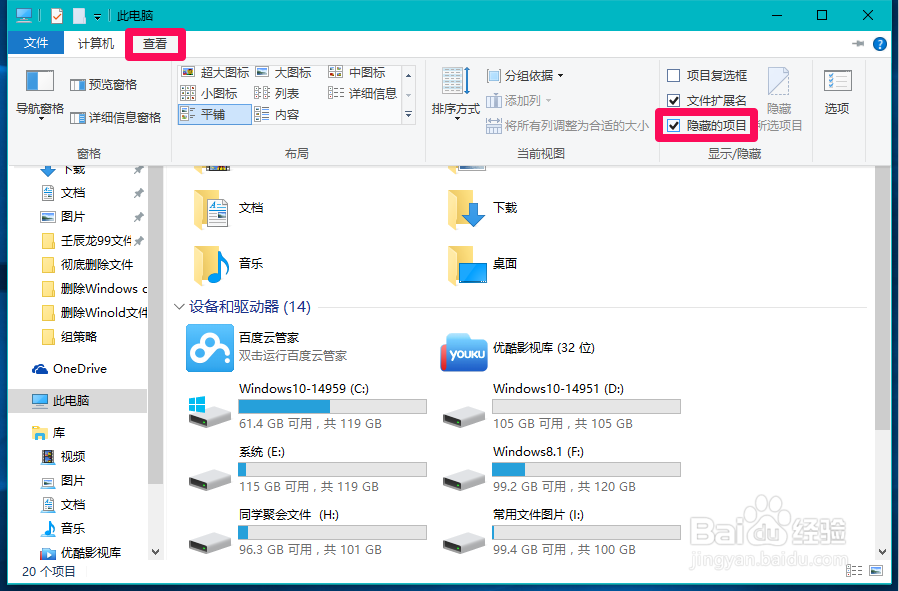
2、然后左键双击正在使用的系统分区:Windows10-14959(C:);
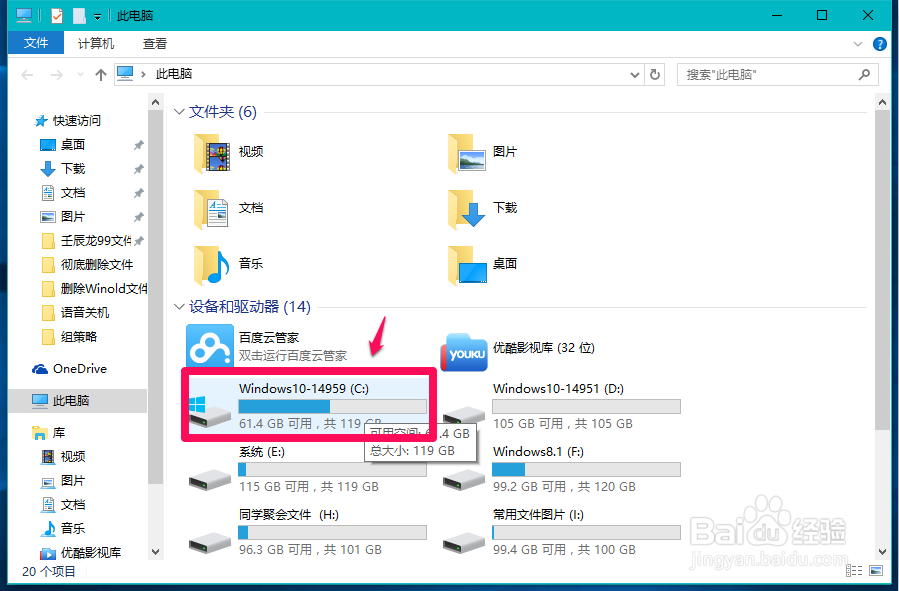
3、在打开的系统(C:)盘中,点击【用户】(有的为:Users);
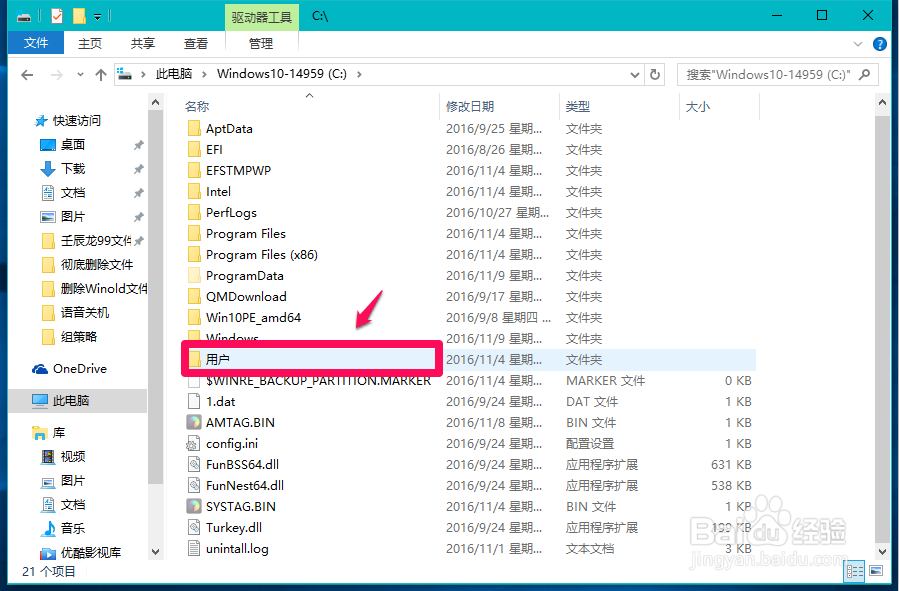
4、再在用户窗口,我们点击用户名(本机登录的用户名如:xyz75);
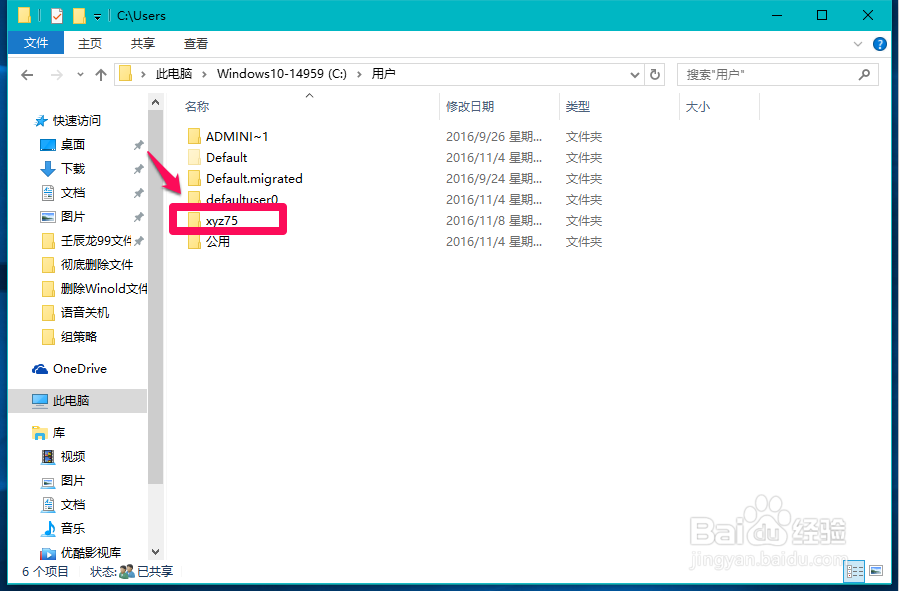
5、接下来依次打开AppData\Roaming\Microsoft\Windows,在Windows窗口,点击【开始菜单】(有的显示为:Start Menu);
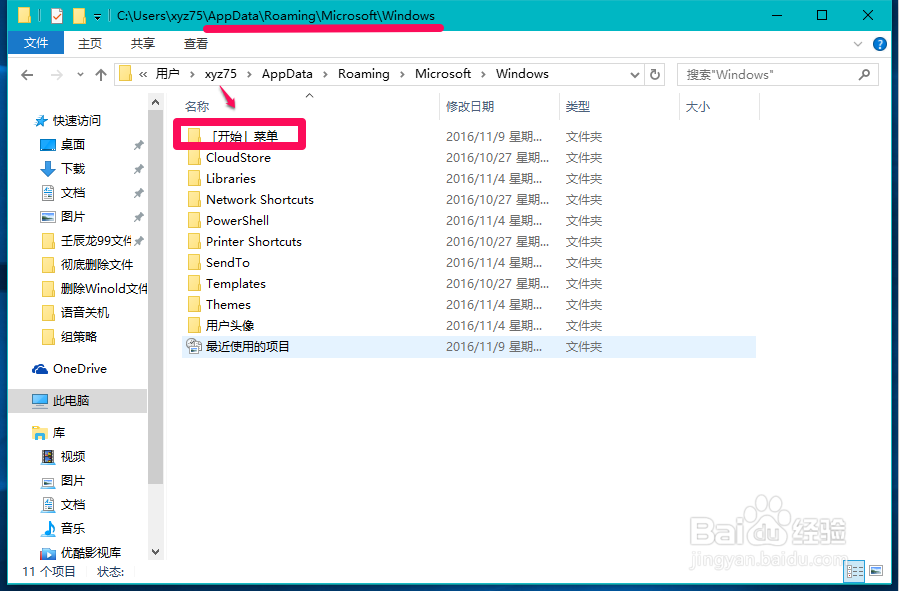
6、在开始菜单窗口,我们再点击【程序】(有的为:Programs);路径:C:\Users(用户)\用户名\AppData\Roaming\Microsoft\Windows\Start Menu(开始菜单)\Programs(程序)
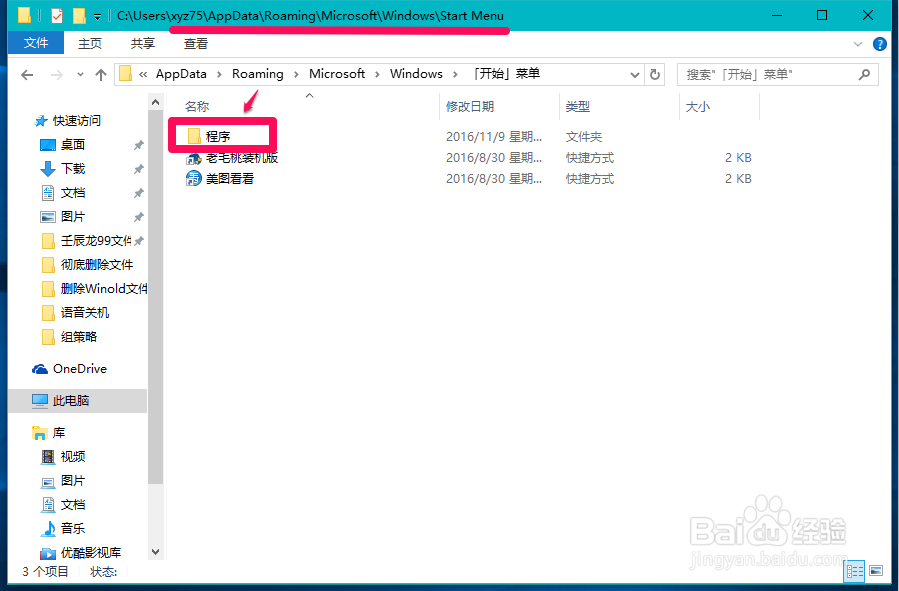
7、在程序窗口,右键点击空白处 - 新建 - 快捷方式,在打开的创建快捷方式 - 想为哪个对象创建快捷方式窗口中输入:shutdown.exe -s -t 00 命令,点击:下一步;
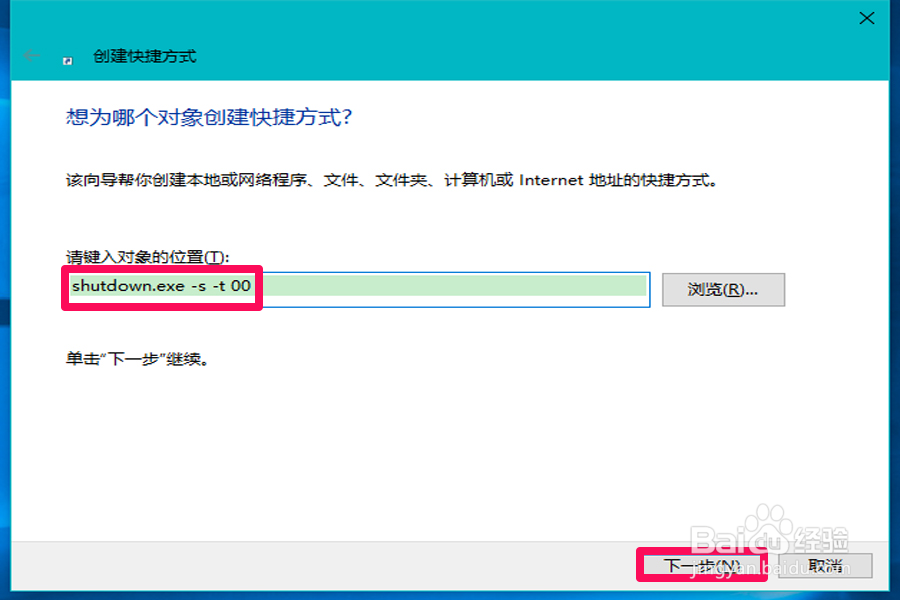
8、在创建快捷方式 - 想将快捷方式命名为什么窗口,我们输入【关机】,再点击:完成;
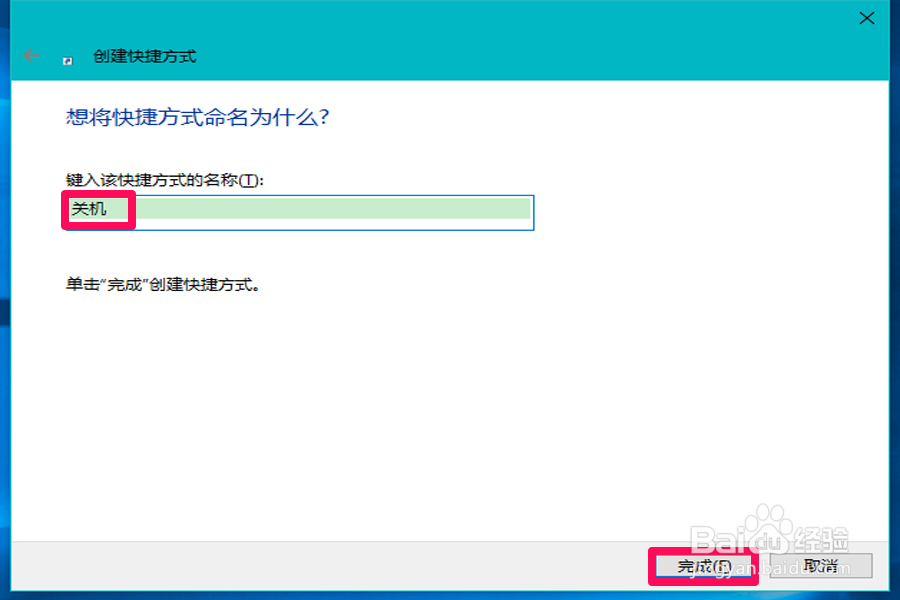
9、回到程序窗口,我们可以看到【关机】项显示在程序窗口中。
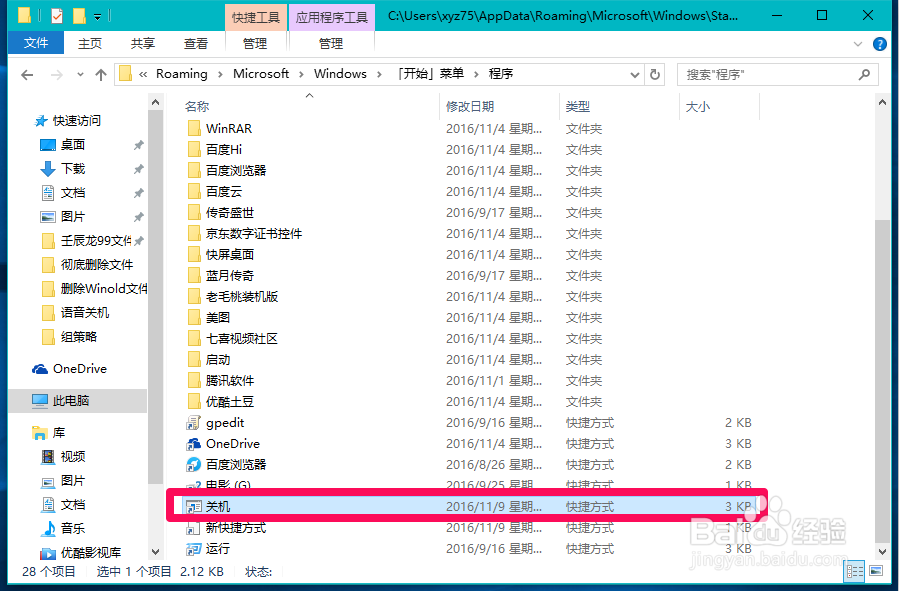
10、重新启动计算机,进入系统桌面以后,插入麦克,点击搜索栏中的语音图标,对着麦克说:“你好小娜 打开关机”,如果出现:抱歉 我什么也听不见时,点击【点击此处】;
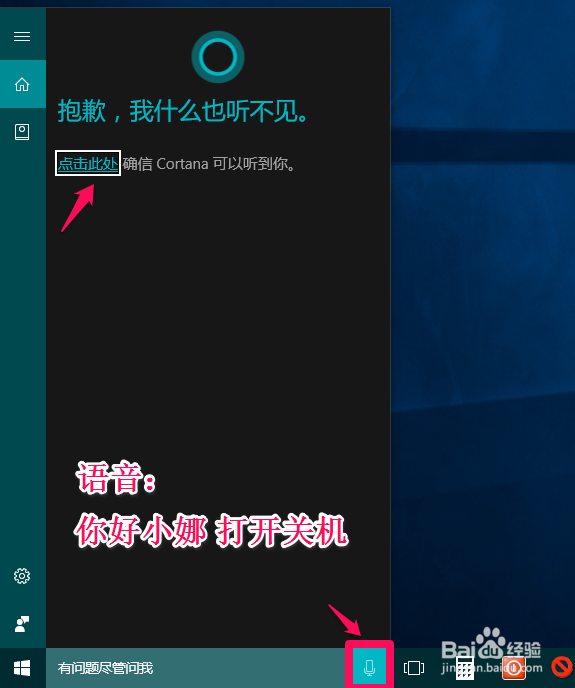
11、我们点击【点击此处】以后,打开一个语音检测窗口,正在检测问题;
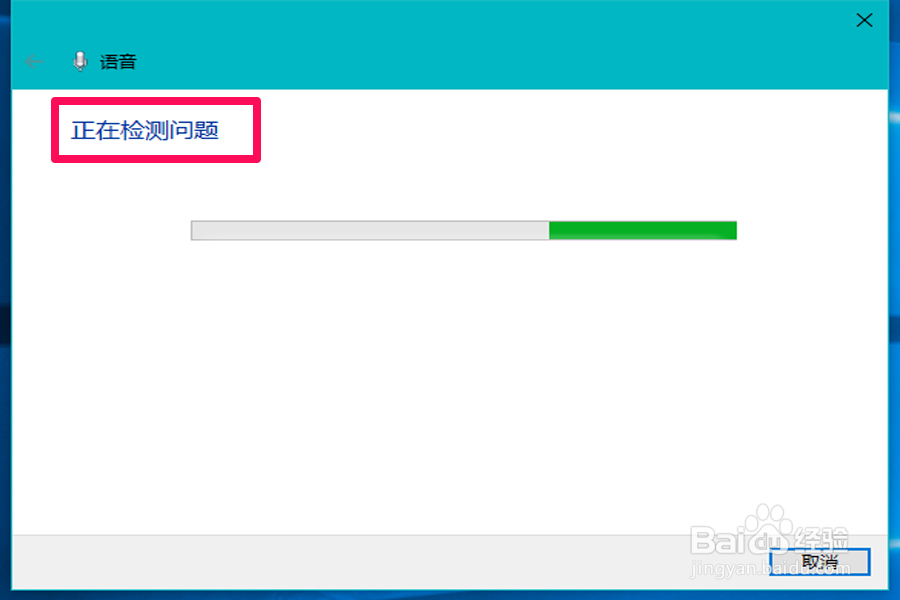
12、检测问题完成后,打开语音 - 设置麦克风窗口,我们点击:设置麦克风;
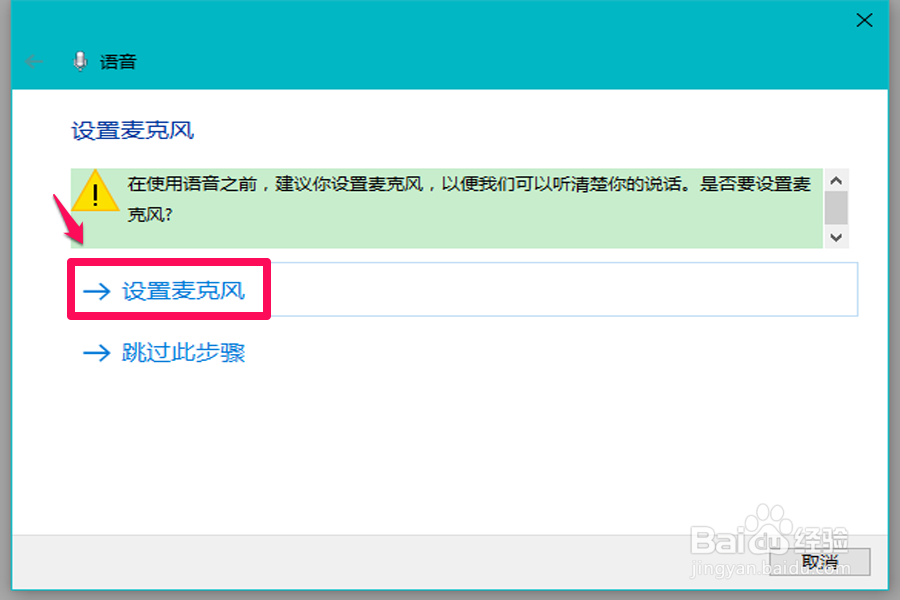
13、然后检查一下麦克风的连接是否正确(插入计算机的麦克风插口是否正确,并旋转几次),点击:下一步;
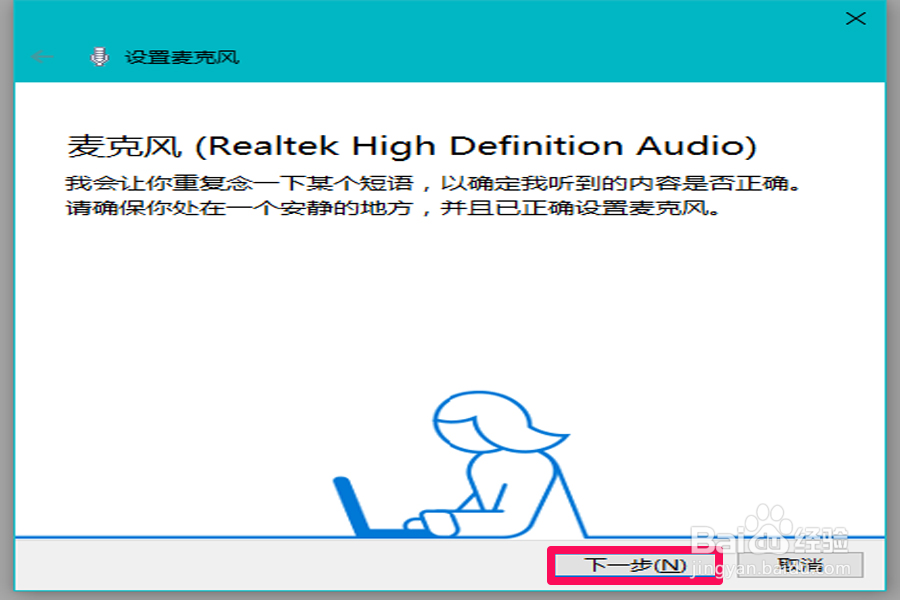
14、根据提示,对着麦克朗读:小明喜欢采用语音输入方式......;

15、朗读完成后,显示:现在已设置好你的麦克风,麦克风准备就绪,可以在此计算机上使用了。点击:完成;

16、回到检测问题窗口,显示:疑难解答已完成,已找到问题 - 你的麦克风可能需要修复 已修复,点击:关闭。

17、麦克风设置好以后,点击搜索栏中的语音图标,对着麦克说:“你好小娜打开关机”,显示:正在打开关机,电脑迅速关闭系统。(注意:语音尽量为标准的普通话)
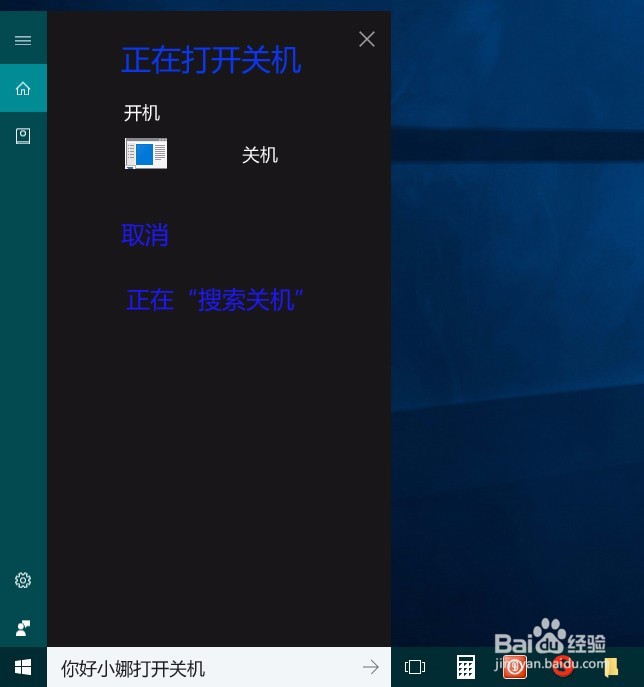
18、以上即:Windows10系统使用语音关闭计算机系统的设置方法。如果我们在【程序】窗口创建:重启快捷方式(命令为:shutdown.exe -r -t 00)休眠快捷方式 (命令为:shutdown.exe -h)注销快捷方式(命令为:shutdown.exe -l)同样可以使用小娜语音实现这些操作。上述方法供有兴趣的朋友们参考使用(亲测有效)。